

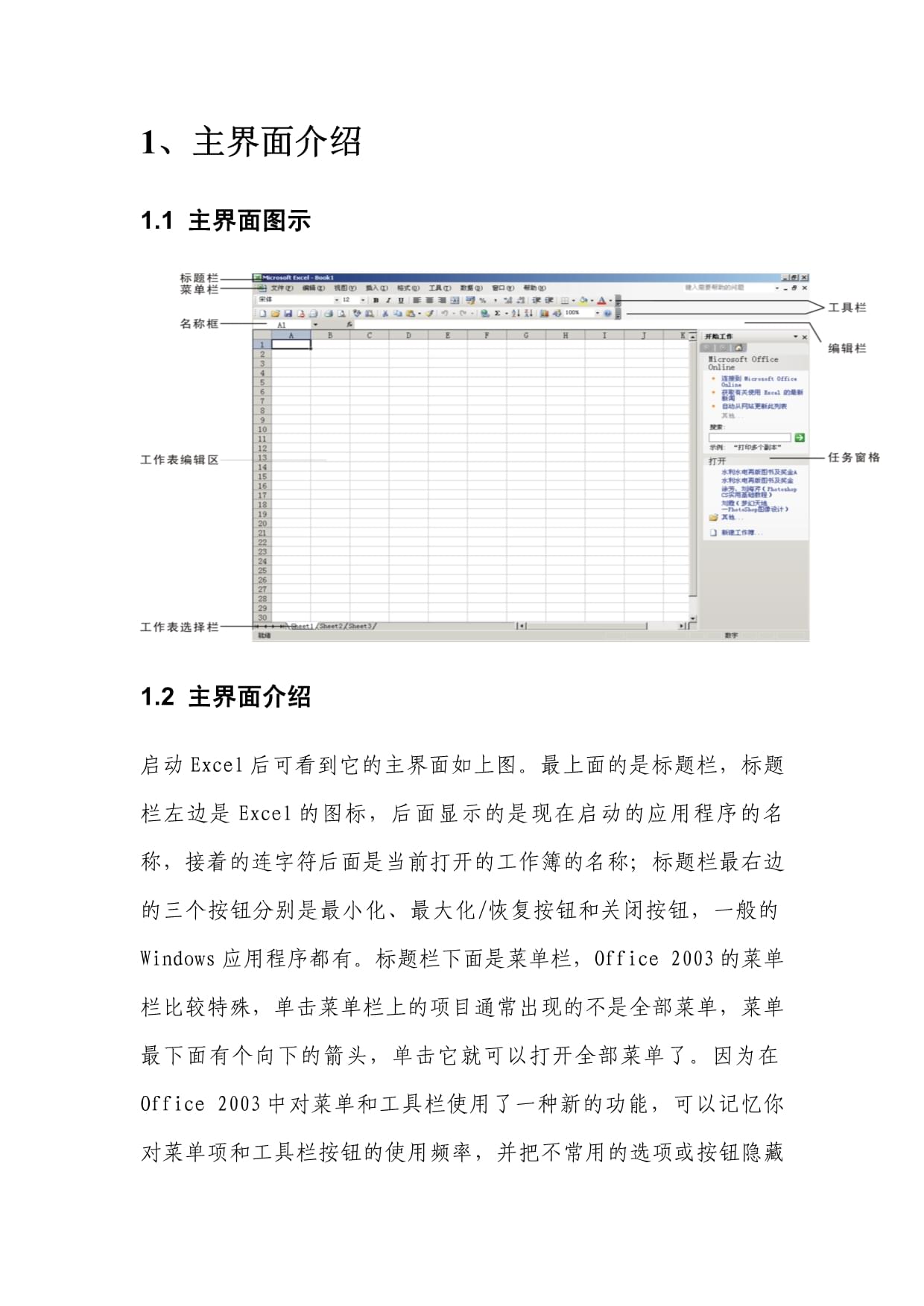


版权说明:本文档由用户提供并上传,收益归属内容提供方,若内容存在侵权,请进行举报或认领
文档简介
(此文档为word格式,下载后您可任意编辑修改!)毕业设计说明学号:084156066姓名:郭翠荷分院:农工商设计题目题目编号:66题目名称:Excel界面介绍内容摘要。本毕业设计以Excel2003为蓝本,介绍Excel工具在下列几个方面的应用的具体操作:1、菜单的使用2、工具栏的使用3、在Excel中简单应用 三、界面介绍目录1、主界面介绍 21.1主界面图示 21.2主界面介绍 22、Excel菜单栏和工具栏的介绍和简单应用 72.1菜单栏介绍 72.2工具栏介绍 82.2.1使用工具栏 82.2.2显示工具栏 92.2.3隐藏工具栏 92.2.4移动工具栏 92.3在Excel中的简单应用 102.3.1保存工作簿 102.3.2多个工作簿之间切换 102.3.3关闭工作簿 112.3.4打开文档 122.3.5保存文档 142.3.6多文档切换 142.3.7关闭文档 152.3.8退出Excel 152.3.9界面的自定义 161、主界面介绍1.1主界面图示1.2主界面介绍启动Excel后可看到它的主界面如上图。最上面的是标题栏,标题栏左边是Excel的图标,后面显示的是现在启动的应用程序的名称,接着的连字符后面是当前打开的工作簿的名称;标题栏最右边的三个按钮分别是最小化、最大化/恢复按钮和关闭按钮,一般的Windows应用程序都有。标题栏下面是菜单栏,Office2003的菜单栏比较特殊,单击菜单栏上的项目通常出现的不是全部菜单,菜单最下面有个向下的箭头,单击它就可以打开全部菜单了。因为在Office2003中对菜单和工具栏使用了一种新的功能,可以记忆你对菜单项和工具栏按钮的使用频率,并把不常用的选项或按钮隐藏起来,这样在打开菜单时看到的就是最常用的功能,也就更方便查找了。菜单栏下面是工具栏,熟练使用工具栏中的按钮可以提高我们的工作效率。工具栏的下面就是Excel比较特殊的东西了,左边是名称框,我们可以在名称框里给一个或一组单元格定义一个名称,也可以从名称框中直接选择定义过的名称来选中相应的单元格。右边是编辑栏,选中单元格后可以在编辑栏中输入单元格的内容,如公式或文字及数据等。在编辑栏中单击准备输入时,名称框和编辑栏中间会出现图中所示三个按钮:左边的错号是“取消”按钮,它的作用是恢复到单元格输入以前的状态;中间的对号是“输入”按钮,就是确定输入栏中的内容为当前选定单元格的内容了;等号是“编辑公式”按钮,单击等号按钮表示要在单元格中输入公式。(如下图)工具栏的下面就是Excel比较特殊的东西了,左边是名称框,我们可以在名称框里给一个或一组单元格定义一个名称,也可以从名称框中直接选择定义过的名称来选中相应的单元格。右边是编辑栏,选中单元格后可以在编辑栏中输入单元格的内容,如公式或文字及数据等。在编辑栏中单击准备输入时,名称框和编辑栏中间会出现图中所示三个按钮:左边的错号是“取消”按钮,它的作用是恢复到单元格输入以前的状态;中间的对号是“输入”按钮,就是确定输入栏中的内容为当前选定单元格的内容了;等号是“编辑公式”按钮,单击等号按钮表示要在单元格中输入公式。名称框下面灰色的小方块儿是“全选按钮”,单击它可以选中当前工作表的全部单元格。全选按钮右边的A、B、C...是列标,单击列标可以选中相应的列。全选按钮下面的1、2、3...是行标,单击行标可以选中相应的整行。中间最大的区域就是Excel的工作表区,也就是放置表格内容的地方;工作表区的右边和下面有两个滚动条,是翻动工作表查看内容用的。在工作表区的下面,左边的部分用是用来管理工作簿中的工作表,如下图所示。我们把一个Excel的文档叫做工作簿,在一个工作簿中可以包含很多的工作表。Sheet1,Sheet2……等等都代表着一个工作表,这些工作表组成了一个工作簿,就好像我们的帐本,每一页是一个工作表,而一个帐本就是一个工作簿了。左边是工作表标签,上面显示的是每个表的名字。单击“Sheet2”,就可以转到表Sheet2中,同样,单击“Sheet3”,“Sheet4”,都可以到相应的表中。四个带箭头的按钮是标签滚动按钮。单击向右的箭头可以让标签整个向右移动一个位置,即从Sheet2开始显示,单击带竖线的向右箭头,最后一个表的标签就显露了出来;单击向左的箭头,下面的整个向左移动了一个表,单击带竖线的向左的箭头,最左边的b表就又是Sheet1了;而且这样只是改变工作表标签的显示,当前编辑的工作表是没有改变的。界面的最下面是状态条。Excel的状态条可以显示当前的键盘的几个Lock键的状态,右边有一个“NUM”的标记,表示现在的Numlock是打开的,按一下键盘上的“NumLock”键,这个标记就消失了,表示不再是NumLock状态,按一下“CapLock”键,就显示出CAPS,表示CapsLock状态是打开的,再按一下CapLock键,它就会消失。我们也可以移动菜单栏和工具栏的位置,用鼠标点住菜单栏前面的竖条,如下图所示,拖动鼠标时菜单栏的位置就随鼠标移动,我们可以把它放在界面的任意位置。有时我们不能看到全部的工具栏,此时单击工具栏右边的箭头,会弹出一个面板,从面板中可以选择所需要的功能按钮。2、Excel菜单栏和工具栏的介绍和简单应用2.1菜单栏介绍菜单栏是放置菜单的地方,使用菜单栏中的菜单项可以执行Excel中的所有命令,这些命令完成了Excel的所有操作。Excel菜单栏由文件、编辑、视图、插入、格式、工具、数据、窗口和帮助9个菜单组成,菜单及其相关命令如下:文件:文件的新疆、打开、保存、打印预览、打印、页面设置、Web预览等命令编辑:对文件进行编辑的命令,剪切、复制、粘贴、清除、删除、查找、替换等视图:于窗口视图有关的命令:普通、分页预览、工具栏、状态栏、编辑栏、页眉和页脚、批注、视图管理器、全屏显示、显示比例插入:进行插入操作的命令:分页符、对象、图示、单元格、行、列、工作表、图片、表格、函数、批注、地图、超级链接等格式:设置格式的命令:拼音信息、单元格、行、列、工作表、自动套用格式、条件格式、样式等工具:实用工具命令:公式审核,联机协作、拼写、自动更正、共享工作簿、修改、保护、单变量求解、方案、审核、规划求解、自定义、选项等数据:管理、数据分析命令:组及分级显示、导入外部数据、排序、筛选、分类汇总、有效数据、模拟运算表、模板向导,合并计算、数据透视表等窗口:多窗口排列显示和切换命令:新建窗口、重建窗口、隐藏、取消隐藏、拆分窗口等帮助:帮助命令:激活Excel、检测和修复、MicrosoftExcel帮助、目录和索引、这是什么?、MicrosoftontheWeb、关于MicrosoftExcel中文版等2.2工具栏介绍在MicrosoftExcel中有13个包含按钮的工具栏,这些工具可以帮助我们更快速、更容易地工作。当我们第一次运行MicrosoftExcel时,“常用”工具栏和“格式”工具栏会直接显示在菜单栏下面。2.2.1使用工具栏
使用工具栏的方法很简单,我们只需在要使用的工具按钮上单击即可。当指向某个按钮时,其下方会出现相应的功能说明由于每个工具按钮代表了一些操作命令的组合,所以按下工具按钮的结果可能会执行一个动作,或者出现一个对话框。例如“”按钮代表了“文件”菜单中的“保存”命令。当我们要保存正在工作的工作簿文件时,不必执行一连串的命令操作,而只需按下“保存”按钮即可。
提示:在Excel2000中,如果某个工具按钮的颜色变浅,表示不能使用该工具。2.2.2显示工具栏
当要使用的工具栏不在当前工作窗口上时,可以将其打开,显示在窗口中。步骤如下:
(1)执行“视图”菜单中的“工具栏”命令,这时窗口中出现如图2-8所示的子菜单。
(2)可以看到在“工具栏”中出现的系统工具栏,选择需要使用的工具栏。
(3)单击选中的工具栏,可以看到在工具栏前面的方框中出现“√”符号。之后即可看到选定的工具栏出现在屏幕上。2.2.3隐藏工具栏
当设定了太多的工具按钮时,屏幕上会显得过于杂乱,我们可以暂时将不用的工具栏隐藏起来,扩大工作空间。隐藏工具栏的步骤是:
(1)执行“视图”菜单中的“工具栏”命令,出现“工具栏”子菜单。
(2)在需要隐藏的工具栏前方单击,使前面方框中的“√”符号消失即可。
(3)最后按下“确定”按钮,即可看到选定的工具栏从屏幕上消失。2.2.4移动工具栏
我们也可以将“工具栏”移动到应用程序窗口中所希望的任何地方,或者沿MicrosoftExcel工作区的边界将工具栏定位。移动工具栏时,我们只需用鼠标指向工具栏的标题栏,然后按下鼠标左键,拖动工具栏到指定位置,松开鼠标键即可。2.3在Excel中的简单应用2.3.1保存工作簿单击工具栏中的“保存”按钮或“文件”菜单中的“保存”命令可以实现保存操作,在工作中要注意随时保存工作的成果。在“文件”菜单中还有一个“另存为”选项。前面已经打开的工作簿,如果定好了名字,再使用“保存”命令时就不会弹出“保存”对话框,而是直接保存到相应的文件中。但有时我们希望把当前的工作做一个备份,或者不想改动当前的文件,要把所做的修改保存在另外的文件中,这时就要用到“另存为”选项了。 打开“文件”菜单,单击“另存为”命令,弹出“另存为”对话框如图所示:这个对话框同我们前面见到的一般的保存对话框是相同的,同样如果想把文件保存到某个文件夹中,单击“保存位置”下拉列表框,从中选择相应目录,进入对应的文件夹,在“文件名”中键入文件名,单击“保存”按钮,这个文件就保存到指定的文件夹中了。2.3.2多个工作簿之间切换编辑工作表还要知道的就是如何在几个同时打开的工作簿之间切换。现在我们切换到刚才打开的另外一个工作簿中去。打开“窗口”菜单,当前同时打开的文件簿列表如下图所示:菜单中列出了当前打开的所有工作簿的名称,而且在当前在编辑的工作簿的前有一个对号,单击下面另外的工作簿名称,当前编辑的就成了这个工作簿。如果要回到刚才的工作薄就再单击“窗口”菜单,选择原来的工作薄名称,又切换回来了。2.3.3关闭工作簿单击标题栏上的“关闭”按钮的作用是退出Excel。如果同时打开了两个工作簿,单击“关闭”按扭会同时将这两个工作簿都关闭。如果要关闭的只是当前编辑的一个,可以单击菜单栏上的“关闭窗口”按钮,工作簿就被关闭了。单击“最小化”按钮,界面中工作簿就变成了小条 我们可以用鼠标任意的拖动,改变它们的位置,这样在同时使用多个工作簿时就可以方便地选择要编辑的工作簿,切换起来也很容易。2.3.4打开文档我们已经知道了在桌面和资源管理器中双击相应的文档可以直接打开这个文档;使用开始菜单中的“打开Office文档”项可以打开Excel的工作簿;在Excel中使用工具栏上的打开按钮也可以打开一个Excel工作簿。我们还有其它的方法:打开“文件”菜单,单击“打开”命令,就会弹出“打开”对话框如下图:在Excel中按快捷键Ctrl+O,同样可以弹出“打开”对话框。在Excel的“文件”菜单下方可以看到四个最近打开的文档名称,有时工作重复性高时这样打开文档是很方便的:打开“文件”菜单,在文件列表中选择相应的文件名,就可以打开相应的文档;我们还可以设置在这里显示的文档数目:在“工具”菜单中选择“选项”命令,弹出“选项”对话框如图:单击“常规”选项卡,在“列出最近显示文件数”后面的输入框中可以设置在“文件”菜单中显示的文件数目;取消这个复选框的选中可以使“文件”菜单中不显示最近打开的文件。2.3.5保存文档在Excel中打开“文件”菜单,单击“保存”命令。如果文档没有保存过,会弹出“保存”对话框如下图在“保存位置”中选好目录,在“文件名”中输入名字,单击“保存按扭”就可以了。如果编辑的文件以前已经保存过了,则自动进行保存一次,不弹出对话框。按快捷键Ctrl+S也与单击“保存”命令效果相同。2.3.6多文档切换如果Excel窗口中同时打开了不只一个文件,在的多个文档之间切换还可以使用Windows切换程序的快捷键Alt+Tab来实现:按下Alt+Tab键,桌面上会出现下图所示窗口:它们代表不同的文件,我们可以按住Alt键不放,多按几次Tab键,选中想要编辑的工作簿后放开键盘,就能切换到想要的文件中了。2.3.7关闭文档如果想关闭当前编辑的工作簿,则可以打开“文件”菜单,单击“关闭”命令,就可以将当前编辑的工作簿关闭,另一个工作簿变为编辑状态。如果在改动之后没有存盘,Excel会弹出保存的提示对话框如下图:在这个对话框中,如果确认所进行的修改,就选择“是”,否则就选择“否”;如果还想继续编辑,单击“取消”按钮就可以了。2.3.8退出Excel如果想退出Excel,打开“文件”菜单,单击“退出”命令,就可以退出Excel了;按Alt+F4键,同样可以退出Excel。如果在选择了退出时Excel中的工作簿没有保存,Excel会给出未保存的提示框如上面“关闭文档”时的提示。选择“是”或“否”都会退出excel,选“取消”则不保存,回到编辑状态。如果同时打开了多个文件,Excel会把修改过的文件都问一遍是否保存。2.3.9界面的自定义我们可以不使用Excel的菜单和工具栏隐藏功能:在菜单栏中单击右键,在打开的菜单中选择“自定义”命令,打开“自定义”对话框,如图所示:单击“选项”选项卡,把“个性化菜单和工具栏”一栏中的“菜单中最先显示最近使用过的命令”前面的复选框去掉,然后单击“关闭”按钮就可以取消Excel对菜单的自动隐藏功能。其它选项设置都很简单明了,用户可以根据喜好自己定义。项目论证,项目可行性研究报告,可行性研究报告,项目推广,项目研究报告,项目设计,项目建议书,项目可研报告,单片机论文,毕业设计,毕业论文,优秀毕业论文,本文档支持完整下载,支持任意编辑!选择我们,选择成功!项目论证,项目可行性研究报告,可行性研究报告,项目推广,项目研究报告,项目设计,项目建议书,项目可研报告,单片机论文,毕业设计,毕业论文,单片机设计,硕士论文本文档支持完整下载,支持任意编辑!选择我们,选择成功!单片机论文,毕业设计,毕业论文,单片机设计,硕士论文,研究
温馨提示
- 1. 本站所有资源如无特殊说明,都需要本地电脑安装OFFICE2007和PDF阅读器。图纸软件为CAD,CAXA,PROE,UG,SolidWorks等.压缩文件请下载最新的WinRAR软件解压。
- 2. 本站的文档不包含任何第三方提供的附件图纸等,如果需要附件,请联系上传者。文件的所有权益归上传用户所有。
- 3. 本站RAR压缩包中若带图纸,网页内容里面会有图纸预览,若没有图纸预览就没有图纸。
- 4. 未经权益所有人同意不得将文件中的内容挪作商业或盈利用途。
- 5. 人人文库网仅提供信息存储空间,仅对用户上传内容的表现方式做保护处理,对用户上传分享的文档内容本身不做任何修改或编辑,并不能对任何下载内容负责。
- 6. 下载文件中如有侵权或不适当内容,请与我们联系,我们立即纠正。
- 7. 本站不保证下载资源的准确性、安全性和完整性, 同时也不承担用户因使用这些下载资源对自己和他人造成任何形式的伤害或损失。
最新文档
- 202年初中地理信息技术应用能力考试模拟试卷与答案解析
- 2025年注册税务师税法一全真模拟试题试卷及答案
- 2025年游泳教练职业资格认证考试游泳教学成果评价试题解析
- 2025年消防安全应急处置安全生产考试题库消防设施操作人员消防安全责任试题
- 2025年滑雪教练学员滑雪教学论文答辩改进试卷
- 2025年消防执业资格考试题库实战:消防应急通信保障通信线路试题
- 2025年高压电工考试题库:高压电力系统运行优化技术要点试题
- 2025年社会工作者职业水平考试初级综合能力强化训练题库
- 2025年高压电工考试题库:基础理论知识全面复习
- 2025年大数据分析师职业技能测试卷:大数据安全与合规性要求解析试题
- 回收设施布局与优化-深度研究
- 2024年国网浙江省电力有限公司招聘考试真题
- 微专题2 质量守恒定律的应用(解析版)
- 分析化学考试题(附参考答案)
- 森林无人机灭火技术集成-深度研究
- 股份转让协议模板
- 利他思维培训课件
- 2025年北京铁路局集团招聘笔试参考题库含答案解析
- 湖南省长沙市雅礼实验高中-主题班会-把学习变为热爱:内驱力【课件】
- 2025中考物理总复习填空题练习100题(附答案及解析)
- 2025年牛津译林版英语七年级下册全册单元重点知识点与语法汇编

评论
0/150
提交评论